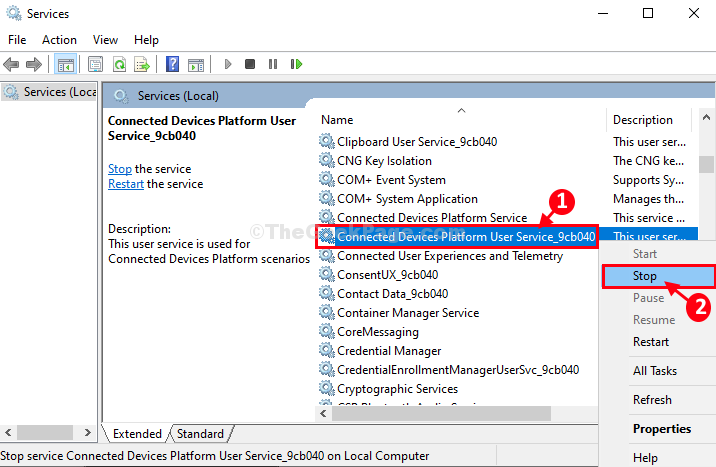Kad OS iekrāvēja versija nepapildina sistēmā instalēto OS versiju, sistēma avarē un ekrānā Blue Screen of Death parādās “LOADER_ROLLBACK_DETECTED”. Tas faktiski notiek nepareizi konfigurētu sistēmas failu dēļ, kas atrodas mašīnā. Iespējams, ka kļūdaina Windows atjaunināšana ir izraisījusi šo problēmu, taču šī problēma ir jāatrisina manuāli. Vienkārši izpildiet šīs procedūras, lai ātri atrisinātu problēmu.
Datora palaišanas automātiskās labošanas darbības -
a. Izslēdziet datoru.
b. Vienkārši nospiediet barošanas pogu, lai palaistu sistēmu.
c. Tad, kad sistēma ir palaidusi, tiklīdz esat redzējis ražotāja logotipu, turiet nospiestu barošanas poga vēlreiz, lai piespiestu izslēgt sistēmu.
d. Turpiniet to vēl 2-3 reizes, un tas automātiski sasniegs startēšanas remonta ekrānu.
Kad dators tiks palaists, jūs būsiet iekšā Automātiskais remonts režīmā.

1. labojums - MBR labošana
Galvenais sāknēšanas ieraksts jums ir jālabo manuāli.
1. Atveriet automātiskā remonta logu, ievērojot iepriekš minētos norādījumus.
2. Pēc tam noklikšķiniet uz “Pielāgota opcija“.

5. Pēc tam vienkārši noklikšķiniet uz “Problēmu novēršana“.

6. Pēc tam jums jānoklikšķina uz “Pielāgota opcija“.

7. Lai piekļūtu terminālim, noklikšķiniet uz “Komandu uzvedne“.

8. Šeit atlasiet administratora kontu un lodziņā ievietojiet konta paroli.
10. Pēc tam noklikšķiniet uz “Turpināt”, Lai atvērtu termināli.

11. Kad jūsu ekrānā tiek parādīts terminālis, kopēt ielīmēt šo kodu un pēc tam nospiediet Enter salabot Galvenais sāknēšanas ieraksts.
bootrec / fixmbr
bootrec / fixboot
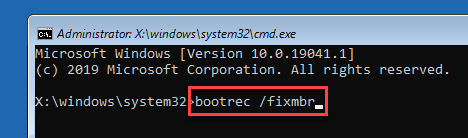
12. Tagad jūs varat droši atjaunot sāknēšanas konfigurācijas direktoriju. Lai to izdarītu, vienkārši izpildiet šo kodu.
bootrec / rebuildbcd
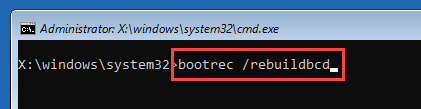
Kad atjaunošanas darbība ir beigusies, aizveriet termināli.
13. Pēc tam noklikšķiniet uz “Turpināt“.
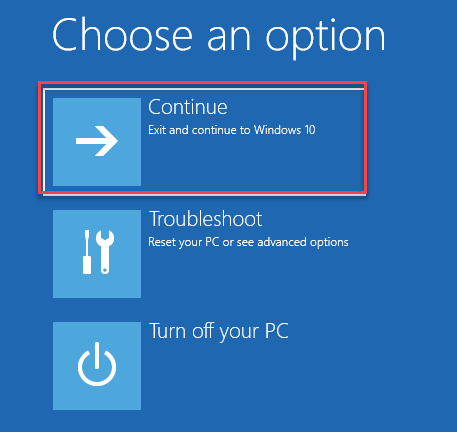
Dators tiks palaists normāli. Tam vajadzētu novērst pašreizējo problēmu.
3. labojums - salabojiet C disku
C diskā varat novērst minimālu korupciju.
1. Kad parādās automātiskā remonta logs, noklikšķiniet uz “Pielāgota opcija”Lodziņā.

5. Ekrānā Izvēlieties opciju noklikšķiniet uz “Problēmu novēršana“.

6. Lai pārietu uz papildu iestatījumiem, noklikšķiniet uzPielāgota opcija“.

7. Tagad jūs varat piekļūt komandrindas terminālim. Pēc tam noklikšķiniet uzKomandu uzvedne“.

8. Atkal noklikšķiniet uz sava konta.
Sistēma atkal tiks palaista, lai nodrošinātu piekļuvi terminālim.

9. Vienkārši ievietojiet konta paroli noteiktā lodziņā.
10. Pēc tam noklikšķiniet uz “Turpināt“.
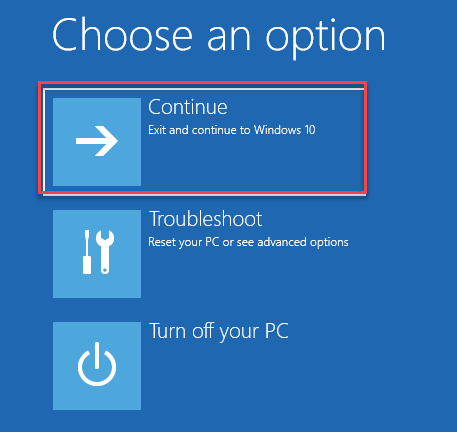
11. Kad parādās komandu uzvedne, kopēt ielīmēt šo komandu un pēc tam pieskarietiesEnter‘Taustiņš, lai palaistu bezsaistes diska pārbaudes darbību.
chkdsk C: / f / r
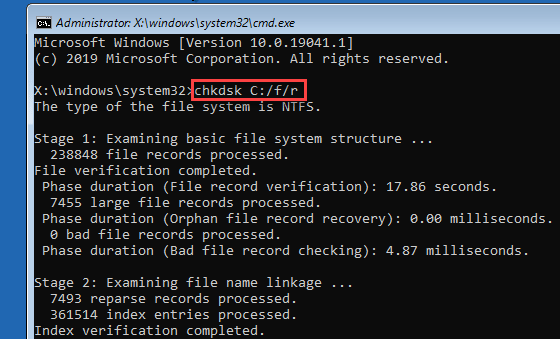
Šis pārbaudes process tiks veikts 6 posmos.
Tas var aizņemt 10-15 minūtes.
12. Kad tas ir izdarīts, aizveriet termināli un pēc tam noklikšķiniet uz “Turpināt“. Tam vajadzētu novērst problēmas, ar kurām tagad saskaras.
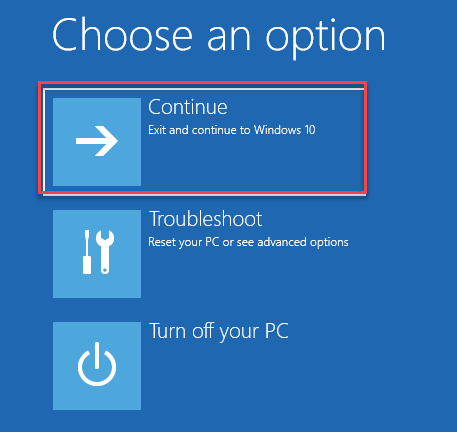
Pārbaudiet, vai tas ir atrisinājis problēmu.
Labot 3 - palaidiet sistēmas failu pārbaudītāju
Palaidiet datorā sistēmas failu pārbaudītāju, lai skenētu un novērstu problēmu.
1. Sākumā palaidiet datoru automātiskā labošanas režīmā.

2. Tad ejiet šo ceļu -
Problēmu novēršana> Papildu opcijas> Komandu uzvedne

3. Atkal izvēlieties kontu un ielieciet konta paroli, lai pieteiktos savā datorā.
4. Kad terminālis tiek atvērts, kopēt ielīmēt šo komandu un hit Enter lai palaistu bezsaistes SFC skenēšanu.
sfc / scannow / offbootdir = C: \ / offwindir = C: \ Windows
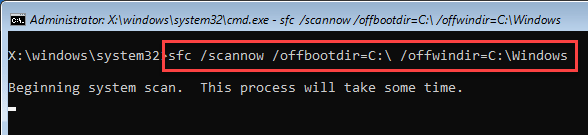
Ļaujiet šim skenēšanas procesam pabeigt. Kad process sasniedz 100%, aizveriet CMD termināli.
Pārbaudiet, vai korupcija ir novērsta vai nav.